全屏游戏任务栏隐藏 win10全屏游戏任务栏隐藏方法
更新时间:2023-12-12 13:00:20作者:jiang
在如今的数字时代,电子游戏已成为人们休闲娱乐的重要方式之一,当我们沉浸于全屏游戏的世界中时,常常会被任务栏的存在打扰。幸运的是在Win10系统中,我们可以通过一些简单的方法来隐藏任务栏,使得全屏游戏更加畅快。在本文中我们将介绍一些Win10全屏游戏任务栏隐藏的方法,帮助您在游戏中获得更好的体验。无论是想要在游戏中沉浸自己,还是提高游戏的流畅度,这些方法都将为您提供有效的解决方案。接下来让我们一起来了解这些隐藏任务栏的技巧吧!
方法如下:
1在电脑桌面上,点击右下角的图标。点击“设置”选项。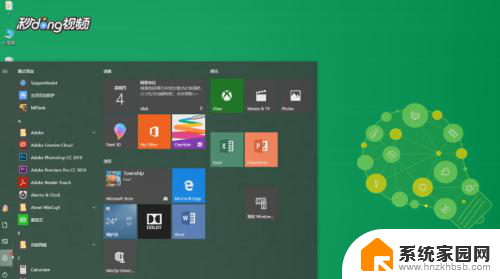 2在出现的界面中,点击“个性化”选项。
2在出现的界面中,点击“个性化”选项。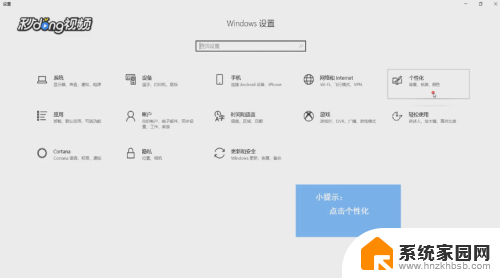 3在页面的左侧中,找到并点击“任务栏”选项。
3在页面的左侧中,找到并点击“任务栏”选项。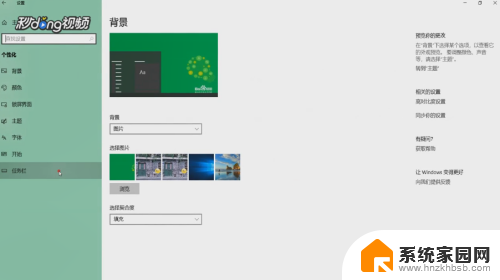 4在出现的界面中,打开“在桌面下自动隐藏状态栏”按钮即可。
4在出现的界面中,打开“在桌面下自动隐藏状态栏”按钮即可。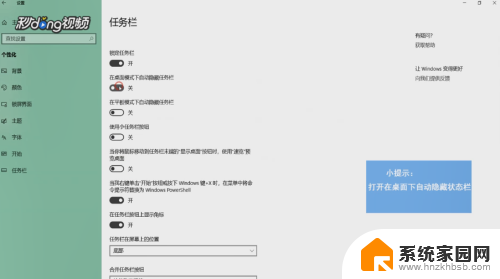
以上就是如何隐藏全屏游戏任务栏的全部内容,希望这些方法能够帮助到大家,如果有任何疑问,请根据以上步骤进行操作。
全屏游戏任务栏隐藏 win10全屏游戏任务栏隐藏方法相关教程
- win10下方任务栏隐藏 WIN10怎么设置隐藏任务栏
- win10资源管理器全屏 Win10游戏全屏任务栏无法隐藏如何调整
- 如何将电脑下方的任务栏隐藏 WIN10底部任务栏隐藏教程
- 怎样隐藏win10任务栏 win10如何隐藏任务栏图标
- win10底下的任务栏怎么隐藏 Win10如何隐藏任务栏
- windows底部任务栏怎么隐藏 WIN10怎么隐藏底部任务栏图标大小
- windows10怎么把下面的任务栏隐藏 Win10隐藏任务栏后如何恢复显示
- windows下面的任务栏怎么隐藏 WIN10底部任务栏如何隐藏
- 如何将电脑任务栏隐藏 怎样在Win10中隐藏任务栏
- 怎么隐藏打开的任务栏 Win10任务栏怎么隐藏
- 电脑网络连上但是不能上网 Win10连接网络显示无法连接但能上网的解决方法
- win10无线网密码怎么看 Win10系统如何查看已连接WiFi密码
- win10开始屏幕图标点击没反应 电脑桌面图标点击无反应
- 蓝牙耳机如何配对电脑 win10笔记本电脑蓝牙耳机配对方法
- win10如何打开windows update 怎样设置win10自动更新功能
- 需要系统管理员权限才能删除 Win10删除文件需要管理员权限怎么办
win10系统教程推荐
- 1 win10和win7怎样共享文件夹 Win10局域网共享问题彻底解决方法
- 2 win10设置桌面图标显示 win10桌面图标显示不全
- 3 电脑怎么看fps值 Win10怎么打开游戏fps显示
- 4 笔记本电脑声音驱动 Win10声卡驱动丢失怎么办
- 5 windows查看激活时间 win10系统激活时间怎么看
- 6 点键盘出现各种窗口 如何解决Win10按键盘弹出意外窗口问题
- 7 电脑屏保在哪里调整 Win10屏保设置教程
- 8 电脑连接外部显示器设置 win10笔记本连接外置显示器方法
- 9 win10右键开始菜单没反应 win10开始按钮右键点击没有反应怎么修复
- 10 win10添加中文简体美式键盘 Win10中文输入法添加美式键盘步骤